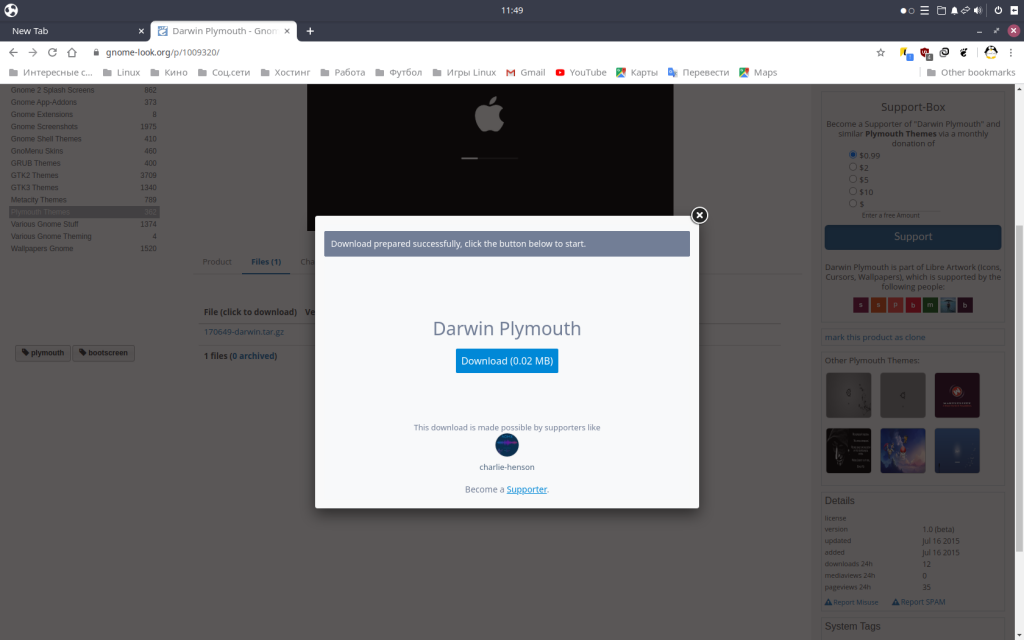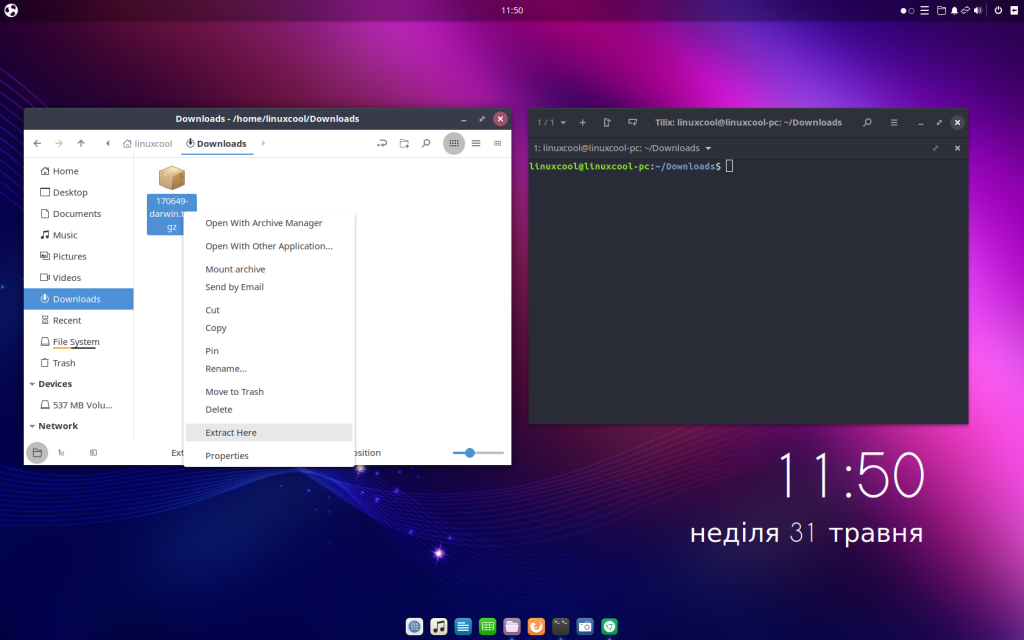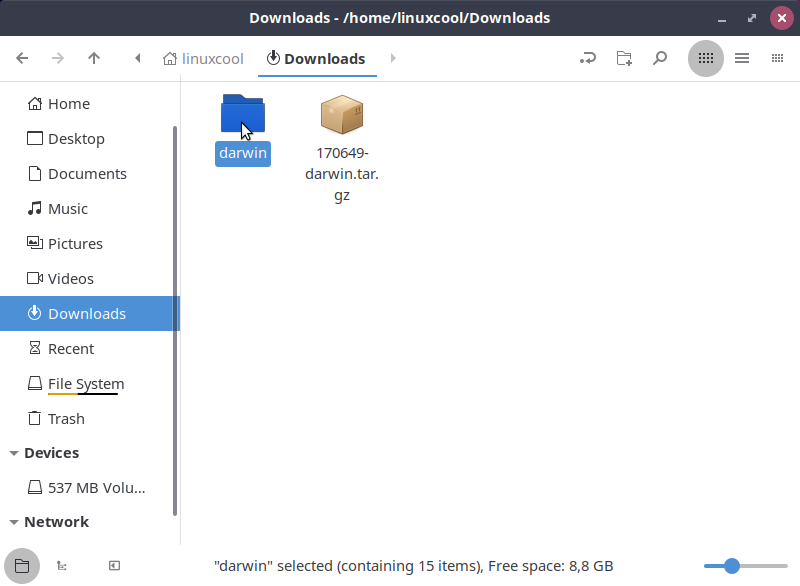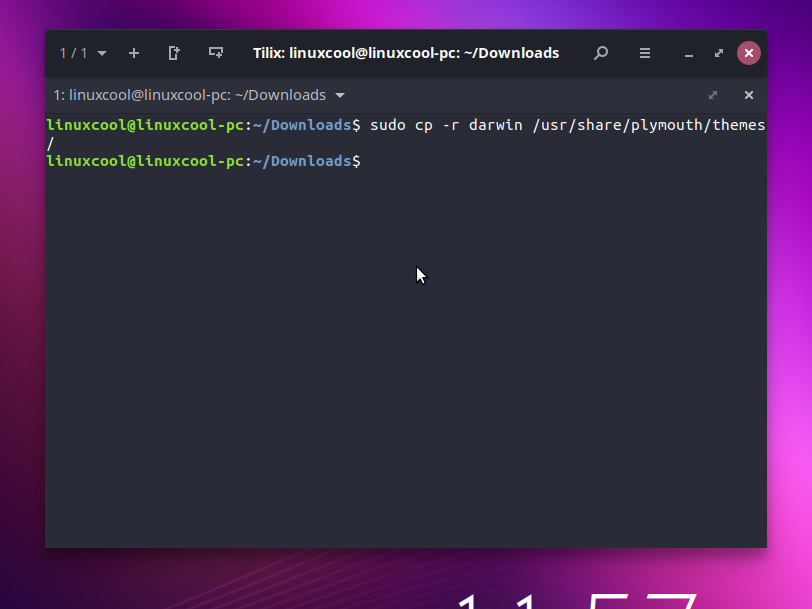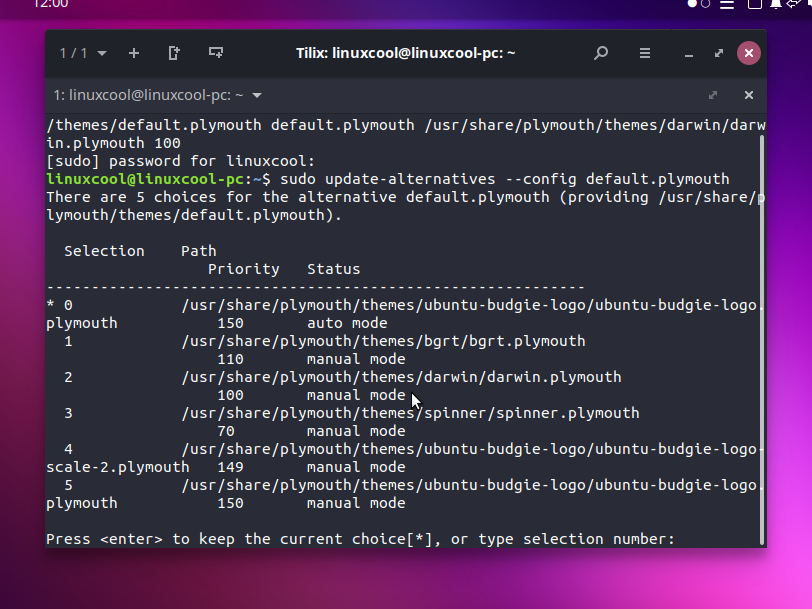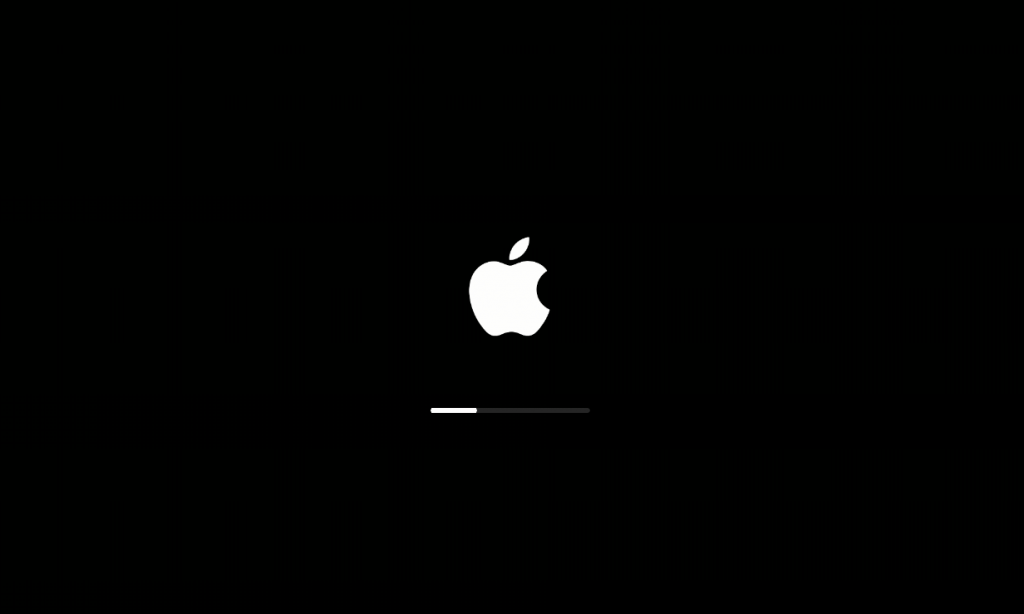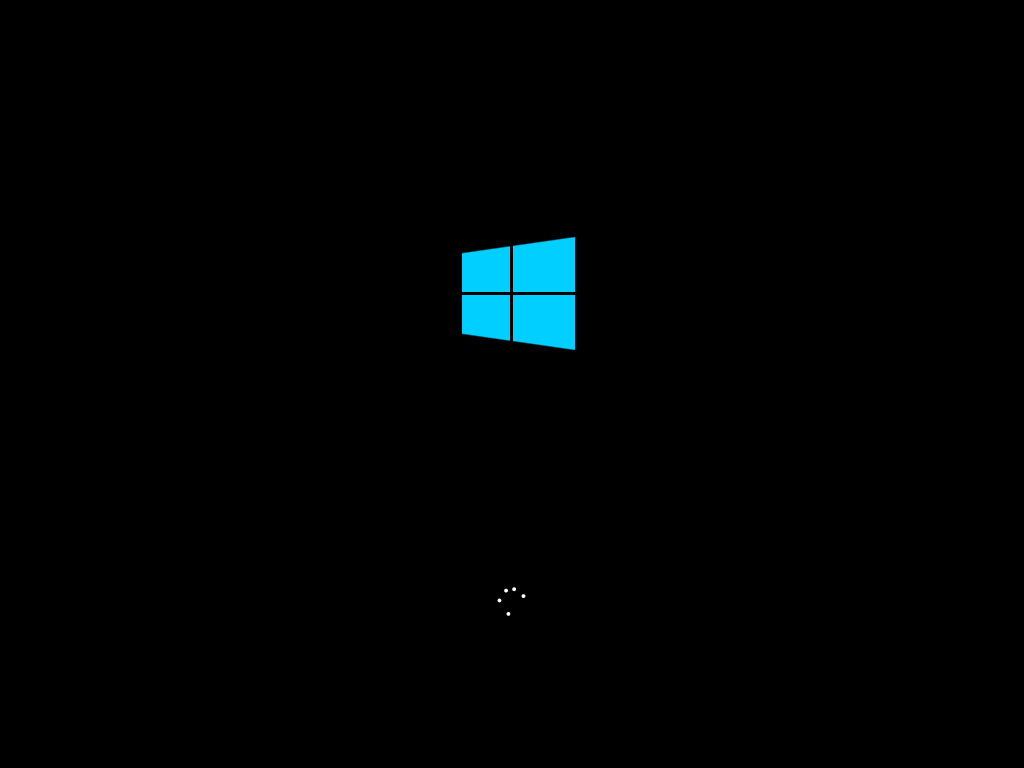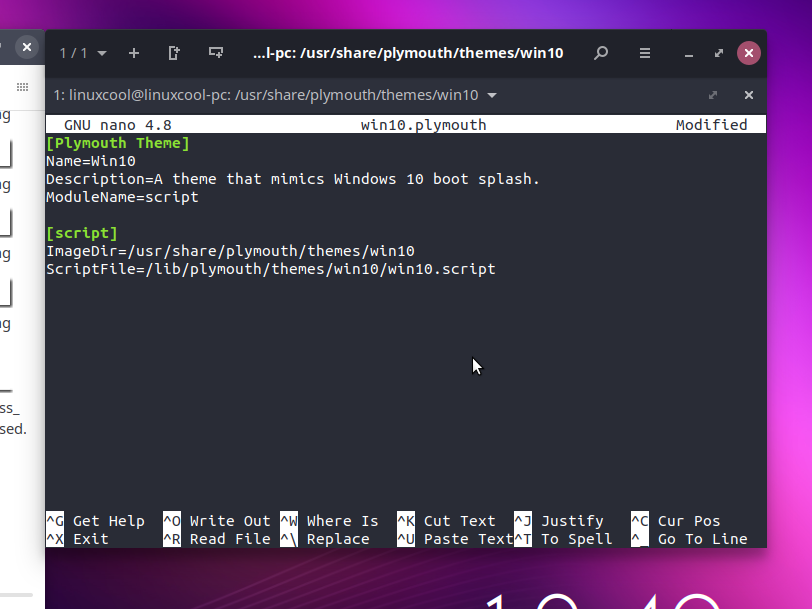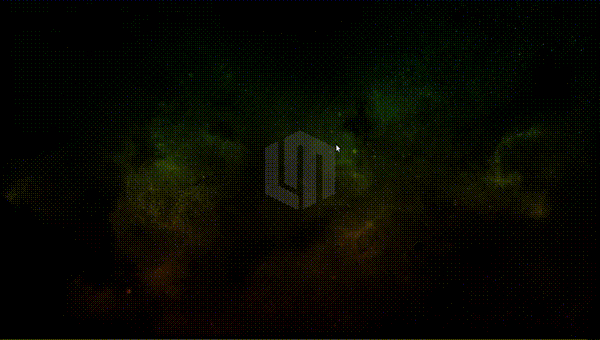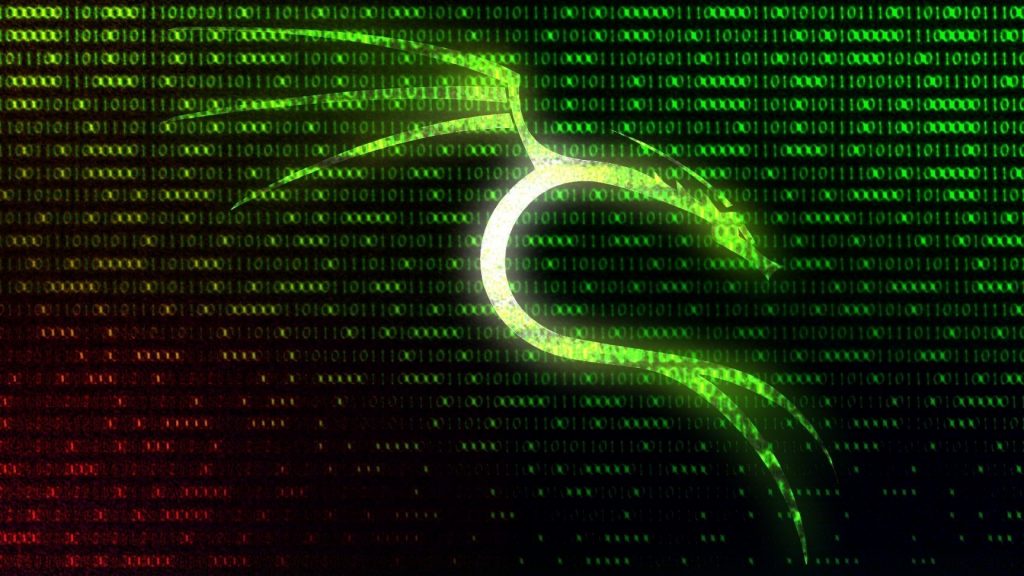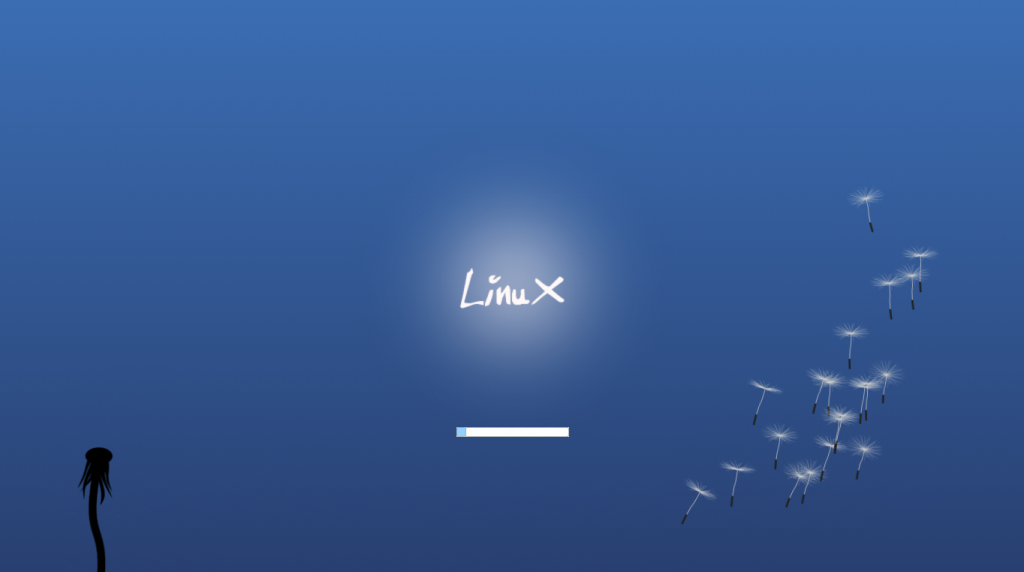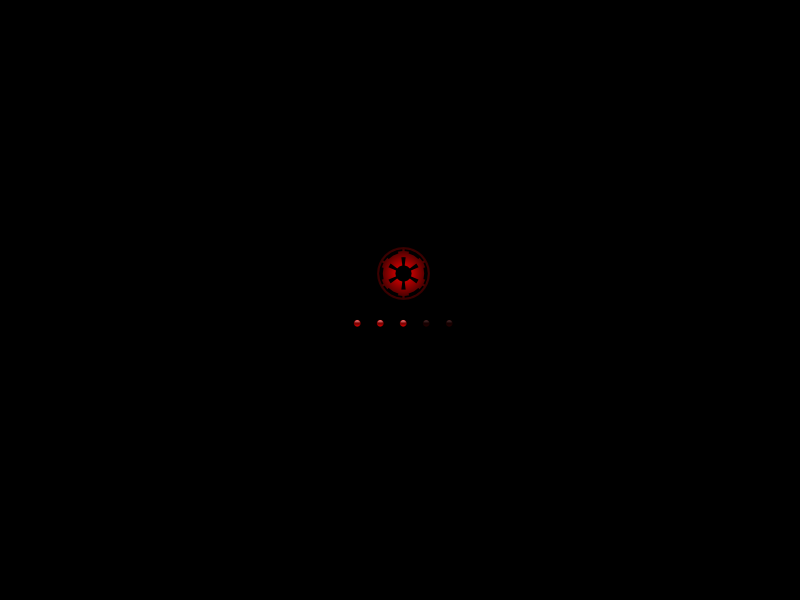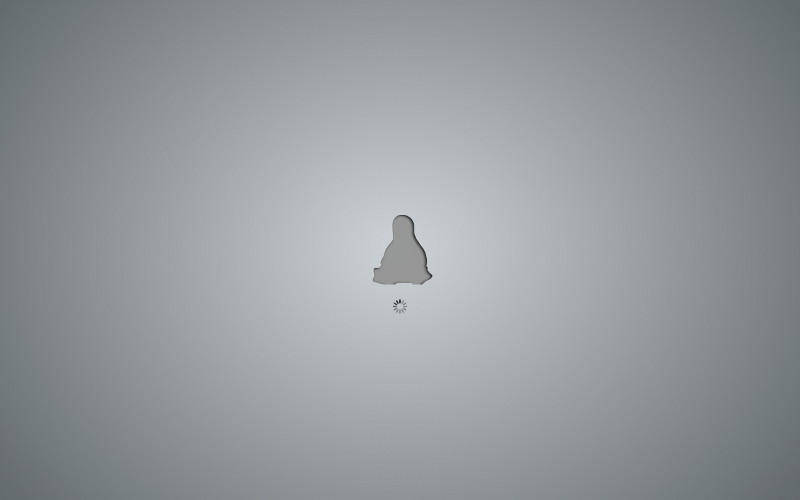Если вы хотите по-новому взглянуть на загрузочный экран Ubuntu, просто установите новые темы plymouth в каталог /usr/share/plymouth/themes. Но не все темы можно установить именно этим способом.
В этой инструкции, я постараюсь помочь избежать некоторых ошибок при замене стандартной темы загрузки системы, на кастомную.
Установите новый загрузочный экран в Ubuntu
Некоторым пользователям не очень нравится стандартная тема загрузки, поэтому они ищут альтернативы, и устанавливают сторонние темы.
Чтобы изменить Boot Splash Screen в Ubuntu, сначала вам нужно выбрать на сайте gnome-look.org новую тему.
Загрузите вашу любимую тему по приведенной выше ссылке, распакуйте ее и скопируйте в каталог /usr/share/plymouth/themes, например из терминала
sudo cp -r darwin /usr/share/plymouth/themes/Теперь в терминале установите новую тему «Плимут» в качестве темы по умолчанию, используя приведенную ниже команду.
sudo update-alternatives --install /usr/share/plymouth/themes/default.plymouth default.plymouth /usr/share/plymouth/themes/darwin/darwin.plymouth 100Вам нужно заменить «darwin/darwin.plymouth» на исходный путь и имя файла именно вашей темы.
Затем запустите следующую команду
sudo update-alternatives --config default.plymouthИ измените стандартную тему, на вашу(в моем случае это номер 2) введя номер темы
И последнее. Чтобы изменения вступили в силу нужна еще одна команда
sudo update-initramfs -uПосле этого перезапустите систему Ubuntu, чтобы проверить новый загрузочный экран.
Лучшие темы загрузки системы Plymouth
Теперь, когда вы знаете как установить и изменить тему Plymouth, давайте посмотрим на некоторые из тех, что представлены на сайте gnome-look
Тема загрузки Windows для Linux
Скачайте по следующей ссылке
После скачивания разархивируйте ее, но не спешите устанавливать, сначала вам нужно внести некоторые корректировки.
Откройте терминал в директории темы, и введите следующую команду
sudo nano win10.plymouthИ измените путь с “/lib/” на “/usr/share/”, чтобы получилось вот так
ImageDir=/usr/share/plymouth/themes/win10
ScriptFile=/usr/share/plymouth/themes/win10/win10.scriptСохраните файл с помощью сочетания клавиш “Ctrl+O”, и закройте “Ctrl+X”
Теперь можно проделать шаги, которые описаны выше, и тема будет нормально работать.
Тема Fallout
Эту тему, также не нужно спешить устанавливать. Ее нужно разархивировать и зайти внутрь папки с темой.
Откройте терминал внутри этой папки, и запустите скрипт установки
sudo ./install.shВсе, больше ничего не требуется.
Все остальные темы, которые будут представлены, можете устанавливать стандартным способом представленным в самом начале статьи
Тема Mint-Galaxy
Тема Kali
Тема Dandelion
Тема Empire Start
Тема Caledonia Tux
Вот и все. В этой статье вы научились менять тему плимут, и решать некоторые проблемы с установкой тем.
Надеюсь статья была полезной, а если остались вопросы можете задавать в комментариях ниже.
А какой вы пользуетесь темой загрузки системы?